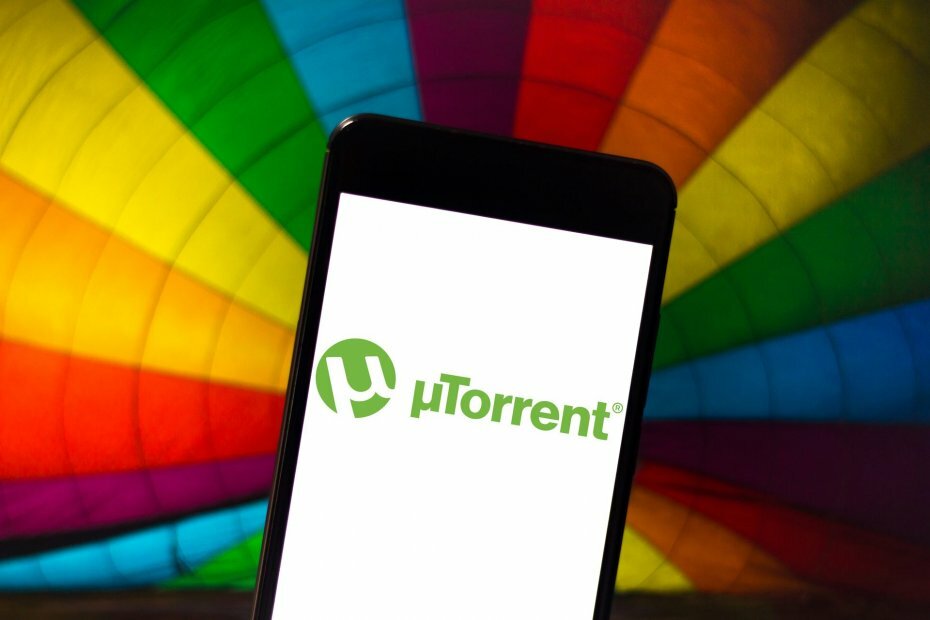Овај софтвер ће поправити уобичајене рачунарске грешке, заштитити вас од губитка датотека, малвера, квара хардвера и оптимизирати ваш рачунар за максималне перформансе. Решите проблеме са рачунаром и уклоните вирусе сада у 3 једноставна корака:
- Преузмите алатку за поправак рачунара Ресторо који долази са патентираним технологијама (патент доступан овде).
- Кликните Покрените скенирање да бисте пронашли проблеме са Виндовсом који би могли да узрокују проблеме са рачунаром.
- Кликните Поправи све да бисте решили проблеме који утичу на сигурност и перформансе рачунара
- Ресторо је преузео 0 читаоци овог месеца.
Бројни корисници су се жалили да из неког разлога не могу да приступе БИОС-у у оперативним системима Виндовс 7 и Виндовс 10. Чини се да је ово проблем који се јавља на дуал ГПУ ПЦ рачунарима.
Овај проблем може постати изузетно фрустрирајући, посебно ако покушавате да промените редослед покретања ваше машине да би покренуо или инсталирао други ОС.
Небројени сати провели су на форумима покушавајући да пронађу решење за овај проблем. У овом чланку прикупили смо читав низ информација и објединили их у корак по корак водич за решавање проблема. Ово би требало да вам омогући да решите овај проблем или да га бар заобиђете и добијете приступ БИОС-у рачунара.
Шта урадити ако не могу да уђем у БИОС на Виндовс 7/10?
Виндовс 7: Ресетујте ЦМОС уклањањем БИОС батерије

Белешка: Овај метод укључује отварање вашег преносног рачунара / рачунара. Испробајте ову методу само ако вам је то угодно. У случају да немате потребно искуство, посетите овлашћену радионицу за поправку рачунара (Овај метод ради на свим оперативним системима, али препоручује се друга опција ако га користите Виндовс 10).
Ако имате лап топ:
- Искључите лаптоп из менија Старт.
- Уклоните све УСБ и ХДМИ каблове.
- Уклоните спољну батерију и ископчајте уређај из зидне утичнице.
- Обично ћете БИОС батерију пронаћи у посебном кућишту, прикљученом на матичну плочу помоћу белог конектора.
- Искључите бели конектор са матичне плоче, а затим га поново прикључите.
- Поново поставите батерију лаптопа и нормално покрените лаптоп.
- Покушајте да видите да ли је проблем решен.
Ако имате Десктоп рачунар:
- Искључите свој рачунар -> уклоните све УСБ и ХДМИ каблове из портова.
- Искључите кабл за напајање са задње стране и уклоните заштитно кућиште.
- Одређена локација БИОС батерије варираће у зависности од модела матичне плоче који користите.
- Да бисте га лоцирали, мораћете да потражите празну батерију налик сату.
- Пажљиво извадите батерију и сачекајте око 15 минута пре него што је уметнете.
- Покрените свој рачунар као и обично.
Виндовс 10:
- Притисните Вин + Кс тастери на тастатури -> изаберите Подешавања из менија.
- Кликните Ажурирање и сигурност -> изаберите Опоравак ->Рестарт сада -> Решавање проблема -> Напредне опције -> УЕФИ поставке фирмвера -> Поново покренути.

Ово ће ефикасно покренути ваш рачунар у БИОС. Када стигнете тамо, уверите се да је први уређај за покретање подешен на Виндовс верзију коју желите да покренете.
У овом чланку смо истражили најефикаснији начин за приступ БИОС-овом менију рачунара када му не можете нормално приступити. Молимо прочитајте напомену која је додата уз решења како бисте били сигурни да нећете изазвати никакве друге компликације.
Слободно нас обавестите ако вам је овај водич помогао да решите проблем, користећи одељак за коментаре у наставку.
ПРОЧИТАЈТЕ И:
- Како да ажурирате БИОС на Виндовс 10 [ПОТПУНИ ВОДИЧ]
- Шта урадити ако ПЦ приликом покретања аутоматски пређе у БИОС [ФИКСНО]
- Поправка: Оштећење БИОС-а на Виндовс 10
 Још увек имате проблема?Поправите их помоћу овог алата:
Још увек имате проблема?Поправите их помоћу овог алата:
- Преузмите овај алат за поправак рачунара оцењено одличним на ТрустПилот.цом (преузимање почиње на овој страници).
- Кликните Покрените скенирање да бисте пронашли проблеме са Виндовсом који би могли да узрокују проблеме са рачунаром.
- Кликните Поправи све да реши проблеме са патентираним технологијама (Ексклузивни попуст за наше читаоце).
Ресторо је преузео 0 читаоци овог месеца.
![Нешто лоше се догодило. Непознат распоред наведен у манифесту [ФИКС]](/f/2c02b108643433dd76d555d1c85e5bce.png?width=300&height=460)